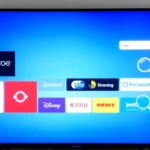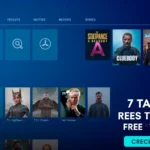“`html
Instalando um Aplicativo P2P para Desbloquear Conteúdo em Dispositivos Android
Bem-vindos ao nosso espaço dedicado à tecnologia e entretenimento. Neste artigo, vamos detalhar o passo a passo para instalar um aplicativo excelente que permite acessar conteúdos variados, como canais de TV, filmes, séries, animes e novelas em seus dispositivos Android.
Este sistema, baseado em P2P (Peer-to-Peer), é notavelmente mais leve e consome menos internet quando comparado ao sistema IPTV tradicional, sendo, portanto, mais recomendado.
Embora o aplicativo possa ser instalado em diversos aparelhos Android, como TV Boxes mais simples ou Smart TVs, há algumas considerações. Por exemplo, em dispositivos como o My TV Chic, o desempenho pode ser prejudicado pelo superaquecimento. Para uma experiência ideal, recomenda-se o uso de dispositivos como o Fire TV Stick ou o próprio Android TV.
Vamos ao procedimento de instalação, que será demonstrado de forma simples e fácil, mas é crucial seguir todas as etapas corretamente. Recomendamos assistir ao artigo completo para garantir que a instalação seja feita sem erros.
Preparando seu Dispositivo Android
Antes de tudo, certifique-se de que seu Fire TV Stick ou Smart TV Android esteja ligado e com sua conta acessada.
- Ativar Opções de Desenvolvedor:
- Vá até o ícone de configuração (a engrenagem).
- Desça o cursor até a opção “Meu Fire TV” (ou similar, dependendo do seu dispositivo).
- Clique em “Informações”.
- Clique repetidamente (cerca de 12 vezes) sobre a opção do seu dispositivo (ex: “Fire TV Stick”) até que a mensagem “Você é um desenvolvedor” apareça.
- Ativar Fontes Desconhecidas:
- Retorne ao menu anterior (usando o botão “Return” no controle).
- Acesse “Opções para desenvolvedores”.
- Ative a “Depuração ADB”.
- Ative a opção para “Instalar aplicativos de fontes conhecidas” (ou fontes desconhecidas, para dar acesso total ao dispositivo).
Caso seu aparelho não apresente essas opções de desenvolvedor, não se preocupe, siga o restante do passo a passo, mas lembre-se de que a ativação dessas permissões garante o acesso total do aplicativo ao sistema.
Baixando o Aplicativo Downloader
O próximo passo é baixar o aplicativo Downloader, que funcionará como um navegador para baixar arquivos externos.
- Na lupa de pesquisa do seu dispositivo, procure por “Downloader”.
- Selecione o aplicativo encontrado e clique em “Instalar”.
- Este aplicativo é seguro, pois está disponível na loja oficial do seu dispositivo (seja ele Android TV, Fire TV ou similar).
Após a instalação, abra o Downloader. É fundamental permitir que o aplicativo tenha acesso ao seu dispositivo, caso contrário, ele pode falhar ao tentar baixar ou instalar outros arquivos. Clique em “Ok” para permitir o acesso.
Instalando o Aplicativo Principal (Blade TV)
Com o Downloader pronto, vamos inserir o link de acesso ao aplicativo principal, que chamaremos aqui de **Blade TV**.
- No Downloader, vá até o campo de digitação.
- Digite o seguinte endereço com atenção para não cometer erros, mantendo as letras em maiúsculo onde indicado:
blapptop.top/P2Pb
(Lembre-se de usar a barra “/” entre ‘top’ e ‘P2Pb’). - Pressione “Go”.
- Você será direcionado a uma página onde o aplicativo estará disponível para download. Atualmente, a versão exibida é a 8.2.6. Caso você acesse este artigo e haja uma versão mais recente (indicada pela data de publicação), baixe a mais nova.
- Clique na versão desejada para iniciar o download. O aplicativo é leve, com menos de 20 Megabytes.
- Após o download, o processo de instalação começará automaticamente.
- Ao final, clique em “Abrir”. O ícone do aplicativo já estará visível na tela inicial (Home) do seu dispositivo.
Configurando Acesso e Dica de Atalho
Para acessar o conteúdo, o processo é simples:
- Ao abrir o aplicativo, clique em “Login” (sem preencher nada).
- Você deverá inserir o usuário e senha. Este acesso é obtido através de contato direto.
Para quem está testando, é oferecido um período de 3 a 4 horas de acesso gratuito. Caso goste, você pode adquirir um dos diversos pacotes disponíveis.
Dica Mestra para Acesso Rápido:
Como o aplicativo pode não aparecer imediatamente na tela inicial após a instalação pelo Downloader, você pode criar um atalho:
- Acesse a lista completa de aplicativos instalados (geralmente em um menu específico).
- Localize o aplicativo **Blade TV**.
- Clique no botão de três pontinhos (opções) ao lado dele.
- Selecione “Mover” e arraste-o para a primeira posição, na tela inicial.
Dessa forma, ao ligar seu dispositivo, o aplicativo estará em destaque, bastando entrar com seu usuário e senha para começar a usar.
Se você busca velocidade, qualidade superior como 4K, milhares de canais, e um vasto catálogo de filmes e séries sem travamentos, entre em contato conosco agora mesmo pelo ícone do WhatsApp. Estamos prontos para te mostrar como ter a melhor experiência de TV online!
“`